Windows电脑桌面便签敬业签怎么开启大窗口连续新增功能?
不少上班族日常工作中需要处理的待办事项不止一件,在Windows电脑端使用便签软件敬业签时,为方便快速记录工作中的备忘事项,可以在设置中开启便签连续新增功能,在敬业签新进版本更新至V2.7.0及其以上版本后,不仅可以开启连续新增,还可以在大窗口下使用连续新增的功能。
下面以教程的形式给大家介绍下Windows电脑桌面便签敬业签怎么开启大窗口连续新增功能?
第一种方法:
一、打开Windows电脑上使用的桌面便签软件敬业签,点击顶部的“设置”按钮;

二、进入设置页面后,点击基本设置,勾选“连续新增”;
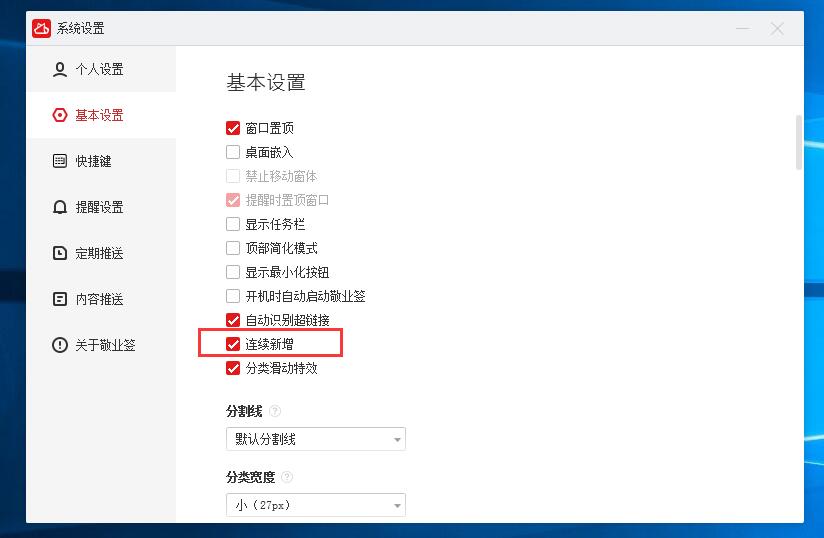
三、在便签列表页面,点击新增敬业签后方的“窗口”图标,即可在大窗口下快速新增备忘记录,大窗口下记录备忘记录完毕后点击“保存”按钮,会连续打开一个新的大窗口,继续支持添加新的备忘事项。

第二种方法:
一、在电脑桌面便签敬业签的设置页面勾选“连续新增”,同时在“新增敬业签”选项中选择“新开窗口”;
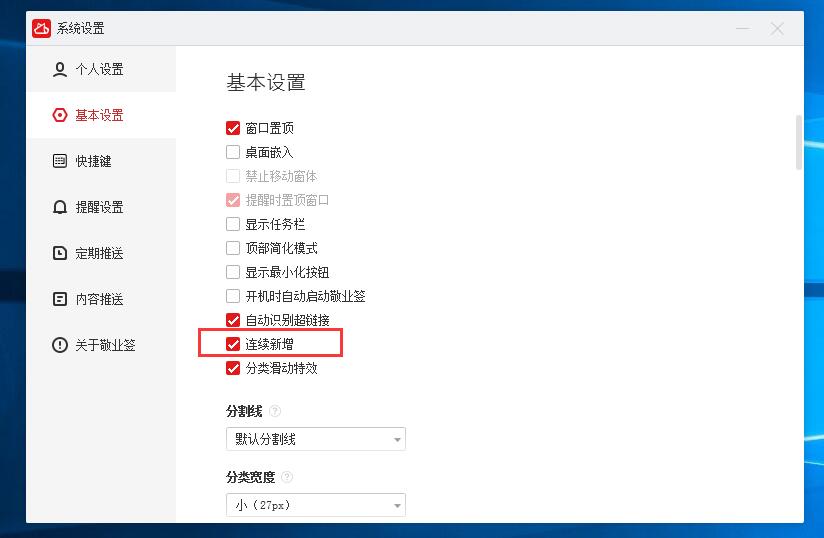

二、选择完成后,在便签内容列表页面,点击“新增敬业签”可以直接打开大窗口记录,内容进行保存后,会直接打开一个新的窗口连续新增记事。

注:1.敬业签的默认保存快捷按钮为Ctrl+回车键保存,在记录备忘事项时可以使用这一快捷键进行快速保存;
2.当新增敬业签选择“新开窗口”时,点击内容列表新增敬业签后方的“窗口”图标,会执行打开便签列表的小窗口。
最新发布
相关内容
-
 安卓版待办app下载 待办事项提醒软件下载
安卓版待办app下载 待办事项提醒软件下载
发布时间:2022-07-19 类型:新闻动态 -
 iPhone备忘录的妙用 赶快学起来!
iPhone备忘录的妙用 赶快学起来!
发布时间:2022-07-19 类型:新闻动态 -
 非常实用的备忘录应用 满足你的多种需求
非常实用的备忘录应用 满足你的多种需求
发布时间:2022-07-19 类型:新闻动态 -
 如何在职场脱颖而出?待办工具少不了
如何在职场脱颖而出?待办工具少不了
发布时间:2022-07-19 类型:新闻动态 -
 高质量生活类待办app推荐
高质量生活类待办app推荐
发布时间:2022-07-19 类型:新闻动态
推荐
-

-

-

- 哪款桌面便签更加好用?电脑桌面上的好用便签 机阿里山可见度立刻发射机独立开发了解ask等级分类
- 手机提醒信息如何添加照片?怎样在提醒闹钟中添加照片 机阿里山可见度立刻发射机独立开发了解ask等级分类
- 手机备忘录如何导出到电脑里?支持数据导出的备忘录推荐 机阿里山可见度立刻发射机独立开发了解ask等级分类
- 电脑上能弹窗提醒的软件叫什么?如何在桌面设置电脑提醒事项 机阿里山可见度立刻发射机独立开发了解ask等级分类
- 外勤人员应该用哪款提醒软件?能精确提醒工作的软件app 机阿里山可见度立刻发射机独立开发了解ask等级分类
- 如何在电脑桌面设置Ai问答助手?支持互动的桌面便签 机阿里山可见度立刻发射机独立开发了解ask等级分类
- 能给自己制定学习计划软件叫什么?计划待办类软件推荐 机阿里山可见度立刻发射机独立开发了解ask等级分类
热点
标签











